Win7怎样删除休眠文件 Win7删除休眠文件的方法步骤
更新时间:2023-08-15 16:49:11作者:run
Win7怎样删除休眠文件,休眠功能可以让Win7电脑在暂时不使用时进入低功耗状态,以节省能源和延长电池寿命,随着时间的推移,休眠文件会占用大量的硬盘空间,影响系统的运行速度。接下来,我们将介绍Win7删除休眠文件的方法步骤,帮助您轻松删除休眠文件,以提高电脑的性能和运行效率。
操作办法:
1、点击开始-所有程序-附件,打开附件找到命令提示符;
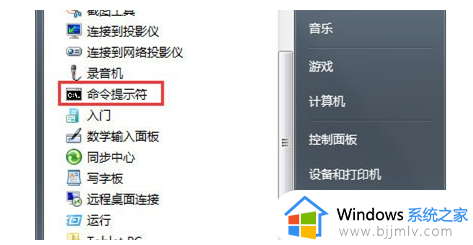
2、在命令提示符上点击右键,选择以管理员身份运行;
3、在命令提示符窗口中输入POWERCFG -H OFF,即自动删除该文件;
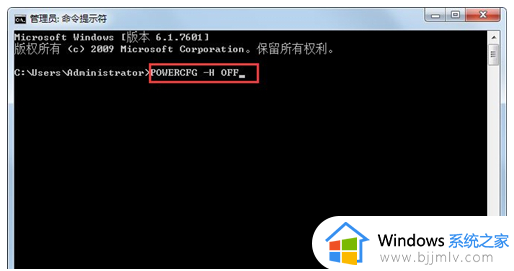
4、在计算机中搜索hiberfil.sys文件,发现该文件已经不存在了;
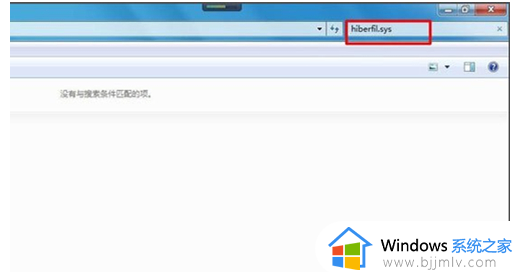
5、系统盘里还有一些占用空间但平时用不到的文件也可以删除,按Win+E组合键打开资源管理器,输入C:\Windows\Help定位到Help文件夹,这里是Windows的帮助文件,可以删除里面的所有文件节省空间;
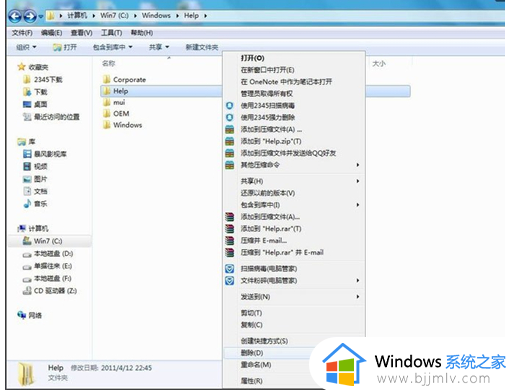
6、用同样的方法打开资源管理器,定位到C:\Windows\winsxs\Backup,这里是备份文件,可以删除。
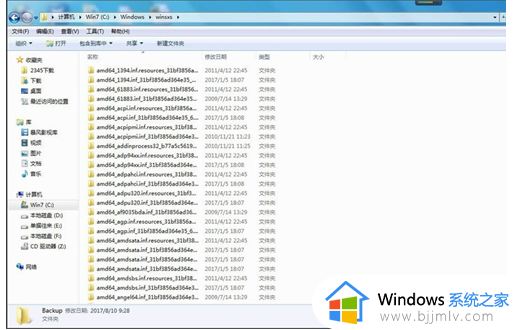
以上就是Win7删除休眠文件的方法步骤的全部内容,如果你遇到这种情况,可以按照本文中小编的操作进行解决,操作简单快速,一步到位。
Win7怎样删除休眠文件 Win7删除休眠文件的方法步骤相关教程
- win7如何删除c盘的垃圾文件 win7删除c盘的垃圾文件方法
- win7更新的补丁文件怎么删除 win7删除更新补丁文件方法
- win7无法休眠和睡眠怎么办 win7系统不能睡眠和休眠修复方法
- win7屏幕休眠设置步骤 win7如何设置屏幕休眠
- win7打开休眠的图文教程 如何打开电脑的休眠功能win7
- win7怎么删除系统更新文件 win7系统更新文件哪里删除
- win7误删除的文件怎么恢复 win7怎么找回误删的文件
- 2345怎么彻底删除win7 win7系统彻底删除2345软件的步骤
- win7怎么删除临时文件 win7删除临时文件怎么操作
- win7取消休眠模式设置方法 win7怎么关闭休眠模式
- win7系统如何设置开机问候语 win7电脑怎么设置开机问候语
- windows 7怎么升级为windows 11 win7如何升级到windows11系统
- 惠普电脑win10改win7 bios设置方法 hp电脑win10改win7怎么设置bios
- 惠普打印机win7驱动安装教程 win7惠普打印机驱动怎么安装
- 华为手机投屏到电脑win7的方法 华为手机怎么投屏到win7系统电脑上
- win7如何设置每天定时关机 win7设置每天定时关机命令方法
win7系统教程推荐
- 1 windows 7怎么升级为windows 11 win7如何升级到windows11系统
- 2 华为手机投屏到电脑win7的方法 华为手机怎么投屏到win7系统电脑上
- 3 win7如何更改文件类型 win7怎样更改文件类型
- 4 红色警戒win7黑屏怎么解决 win7红警进去黑屏的解决办法
- 5 win7如何查看剪贴板全部记录 win7怎么看剪贴板历史记录
- 6 win7开机蓝屏0x0000005a怎么办 win7蓝屏0x000000a5的解决方法
- 7 win7 msvcr110.dll丢失的解决方法 win7 msvcr110.dll丢失怎样修复
- 8 0x000003e3解决共享打印机win7的步骤 win7打印机共享错误0x000003e如何解决
- 9 win7没网如何安装网卡驱动 win7没有网络怎么安装网卡驱动
- 10 电脑怎么设置自动保存文件win7 win7电脑设置自动保存文档的方法
win7系统推荐
- 1 雨林木风ghost win7 64位优化稳定版下载v2024.07
- 2 惠普笔记本ghost win7 64位最新纯净版下载v2024.07
- 3 深度技术ghost win7 32位稳定精简版下载v2024.07
- 4 深度技术ghost win7 64位装机纯净版下载v2024.07
- 5 电脑公司ghost win7 64位中文专业版下载v2024.07
- 6 大地系统ghost win7 32位全新快速安装版下载v2024.07
- 7 电脑公司ghost win7 64位全新旗舰版下载v2024.07
- 8 雨林木风ghost win7 64位官网专业版下载v2024.06
- 9 深度技术ghost win7 32位万能纯净版下载v2024.06
- 10 联想笔记本ghost win7 32位永久免激活版下载v2024.06